
Планшеты и смартфоны на базе Android обладают отличным функционалом в силу большого выбора приложений которые можно бесплатно скачать с гугл маркета. Но кроме этого, всеми нами любимый Google предоставляет сервисы отслеживания перемещения Андроид-устройств, удаленной блокировки устройства и в случаях потери, экстренной, удаленной очистки.
Итак, давайте разберемся как Google определяет местоположение. Местоположении гугл вычисляет с помощью:
Наиболее эффективно, точнее и быстрее местонахождение устройства определяется если на смартфоне активированы GPS и Wi-Fi.
Большой плюс определения через Wi-Fi состоит в том, что по присвоенному устройству IP-адресу уже можно найти приблизительное местоположение, а под открытым небом, на открытом пространстве GPS определяет его еще лучше. В связке, все эти включенные службы позволяют гугл определить местоположение Android-устройства с точностью до несколько метров.
Google предоставляет очень удобный онлайн-сервис, с помощью которого любой зарегистрированный пользователь сможет в реальном времени увидеть на карте историю и точную траекторию перемещения Андроид-устройства.
Для того чтобы начать работу с сервисом нам необходимо зарегистрироваться в системе Google. Если у вас уже есть почта, просто авторизируйтесь с помощью логина и пароля вашей почты. Сделать это можно .
Для просмотра истории перемещений Google рекомендует использовать свой браузер Chrome, желательно последней версии). Хотя у меня прекрасно работает и в браузере Safari и в Firefox.

Наверху с лева находится календарь. В нем пользователь может выбирать интересующую его дату. После чего на карте отобразится красная линия перемещений, с точной траекторией движения.
Внизу находится шкала времени. Наведите на нее мышкой и перемещайте вдоль. При этом на карте вы будете видеть, где в каждый отдельный промежуток времени находилось устройство.
Пользователь может удалить историю перемещений полностью или удалить данные за определенный период. Для того чтобы удалить всю историю необходимо нажать на кнопку Удалить всю историю .
Если вы хотите удалить историю перемещений за конкретный, определённый промежуток времени, то вам необходимо сначала выбрать интервал в поле Показать , а потом нажать на кнопку Удалить данные за этот период .

Итак, мы с вами разобрались с тем как отслеживать местонахождение Андроид-устройства. Теперь я хочу рассказать как отключить данную функцию.
Знаете вы или нет, но история всех ваших перемещений хранится с самого первого дня, когда у вас только появился смартфон или планшет на базе Android, и что еще больее интересно, она не очищается автоматом. Т.е все данные о вашем передвижение оседают в недрах гугла. Если вы Вася Пупкин из 8б, это не принципиально но если вы подозреваете что за вами может быть установлена слежка, очень советую отключить сохранение истории перемещения.
Кстати, если вам необходимо проследить за человеком, вы можете узнать как это сделать прочитав статью « «.
Данная статья будет полезна тем кто хочет отследить за местоположение человека на карте у которого на руках смартфон или планшет на Android. Собран полный набор возможностей и приложений с помощью которых можно следить за человеком.

Вариантов для того чтобы узнать где находиться человек может быть множество, от банального узнать где сейчас ребенок, до где же мой муж? Данная статья призвана не для того чтобы выяснять мотив, а лишь предоставить инструменты с помощью которых выполнить слежку на Android.
Практически все современные смартфоны и планшеты Android имеют GPS , Wi-Fi и мобильную связь. Если GPS на прямую связан с тем чтобы узнать точное местоположение, то Wi-Fi и GSM/3G/LTE косвенно так же могут указывать ваше положение. Теперь наша задача, заставить передавать эту информацию нам чтобы отследить на карте человека в точности от нескольких метров до пару километров.
Компания Google предлагает 3 способа как узнать расположение на карте, для двух из них необходимо знать чужой аккаунт и пароль.

Вы должны знать аккаунт и пароль учетной записи человека которого пытаетесь отследить.
В отличие от «Удаленного управления» способ хронология не показывает текущие местоположение в текущую минуту, но за то можно отследить перемещение человека на протяжение дня, недели, месяца.

Теперь рассмотрим, другие приложения которые позволяют узнать расположение человека.
Для того чтобы узнать где находиться человек, вам нужно будет необходимо установить специальное приложение « ГдеМои.Трекер «.
Приложение не работает в «скрытом режиме» или «шпионском режиме», то есть оповещает пользователя о том, что вы пытаетесь узнать где он находится.
Приложение работает 3 дня в пробном режиме, в дальнейшем 99 р/мес. Для того чтобы все работало как надо, нужно установить приложение на Android, пройти регистрацию , для отслеживания пользоваться приложением « Где Мои. Монитор » или веб-серсвисом .
Способ слежения происходит следующим образом:
Вот и все! На данный момент это самые популярные способы отслеживания положения человека на карте.
Каждый смартфон, будь он на Android или iOS имеет в настройках опцию записи историй местоположений , о которой большинство пользователей даже не догадывается. Если вы регулярно проверяете телефон своего партнера на предмет подозрительных переписок, звонков, а там "чисто" - вся переписка удаляется, или просто не найдено того, что нужно, можно воспользоваться данной возможностью. В подозрительных случаях, когда вы не знаете, где на самом деле находится ваша вторая половинка, или вы не верите озвученной вам версии, вы можете запросто узнать, где же на самом деле была ваша пассия - у мамы или в неизвестном вам жилом доме в Восточном Бирюлёво, на работе до поздна или в сауне в Люберцах. Вам необходимо постигнуть некоторые тонкости, прежде чем вы сможете получить доступ к записи историй местоположений владельца мобильного телефона:
Многие люди на компьютере пользуются браузером Google Chrome, в котором вводят свой логин пароль для синхронизации между телефоном и компьютером. Это очень удобно. Часто на данный гугл аккаунт стоит автовход или сохранен пароль, вводить его не нужно, вы сразу можете начать отслеживание (см. ссылки внизу статьи)
- многие люди используют эту Гугл почту в качестве личной почты.
- если варианты выше не подходят, вам нужно узнать имя этого google аккаунта (посмотреть можно многими способами, например войдя с телефона в приложение Gmail, - вас интересует адрес почтового ящика), зайти в gmail.com с компьютера и запросить восстановление пароля при входе в аккаунт, для этого нажмите ссылку "Нужна помощь?"


Выберите вариант "Затрудняюсь ответить"

Нажмите "Отправить оповещение"

После прихода сообщения поменяйте пароль, смс удалите, письмо о смене пароля на этом ящике удалите.
Поздравляю, теперь вы знаете и логин и пароль от аккаунта, привязанного к смартфону потенциального изменщика(-цы)! Конечно, все эти действия надо проделывать незаметно от владельца телефона: когда он(она) спит, в другой комнате и т.д., главное, чтобы у вас был доступ к самому телефону, смс-ка бесшумно пришла, и тут же была вами стерта.
Бывают и более сложные случаи, когда на телефоне стоит пароль. В таком случае тоже не стоит отчаиваться. Вы можете смело заявить, что хотите проверить телефон, чтобы быть спокойным за свои "рога", можно выждать момент и взять телефон под видом "что-то настроить", установить новую игрушку, очистить память телефона и т.д., и попросить разблокировать телефон. Главное придумать причину, которая даст вам хотя бы несколько минут, чтобы успеть включить опции записи истории местоположений и дождаться смс от google. Если и эти способы для вас затруднительны, пытайтесь незаметно подглядеть пароль от телефона. Это не так уж и сложно.
После всех этих "плясок с бубном", вы наконец подошли к своей заветной цели - все перемещения объекта за каждый день рисуются прямо на карте! Чтобы увидеть эту самую карту, авторизуйтесь под добытыми вами логином и паролем на google.com и перейдите по ссылке ниже. Цель достигнута!
Данная инструкция подходит именно для Android устройств, однако у iPhone порядок действий точно такой же: зайти в настройки, включить запись местоположений, включить GPS, мобильный интернет, разница лишь в том, что вам нужно получить доступ не в Google, а в Apple ID, зайдя в который также сможете наблюдать карту перемещений. По Айфонам подробную инструкцию написать не могу, т.к. не имею пока такого опыта, пользуюсь Android.
Итак, ввиду того, что ваш объект может выключить функцию GPS в целях экономии заряда батареи, этот способ слежки может быть малоэффективным, хоть и предоставит хотя бы какие-то данные, может быть те самые важные. В случаях, если данный способ ничем вам не помог, рекомендую прибегнуть к гораздо более простому способу -
Знаете ли вы, что Google может автоматически отслеживать местоположение вашего Android устройства , сохраняя при этом полную историю маршрута. Если, конечно вы позволите Google доступ к этой функции, потому что вы всегда можете отключить эту опцию. Мы покажем вам, как получить доступ и управлять историей о местоположении устройства. Прежде всего, вы должны убедиться, что отчетность расположение включена на вашем телефоне или планшете.В случае, если она не включена, вы можете включить её перейдя в меню Настройки -> Местоположение . Как только это будет сделано, вы также должны включить в Google Location истории , если вы хотите, чтобы сохранялись ваши местонахождении (или вашего устройства). Когда история расположение включена, Google записывает движение вашего Android устройства на Google Maps, так что вы можете просматривать свою историю о местоположении в любое время, Настройки -> Местоположение -> Google история местоположение . Подробная карта вашего местоположения всегда доступна, и вы можете выбрать для просмотра истории в течение 1 дня, 2 дня, 3 дня, 5 дней, 7 дней, 14 дней или 30 дней. Если вы хотите, вы можете удалить историю местоположения, либо все сразу, или просто определенный период времени (от 1 дня до 30 дней). Все это также доступно с любого компьютера на https://maps.google com/locationhistory (но вы должны войти с помощью своего аккаунта Google на соответствующем ПК).
Примечание: Данное руководство было сделано с помощью Android 5.1 lollipop . Но, я думаю все должно быть относительно похоже и на других версиях Android.






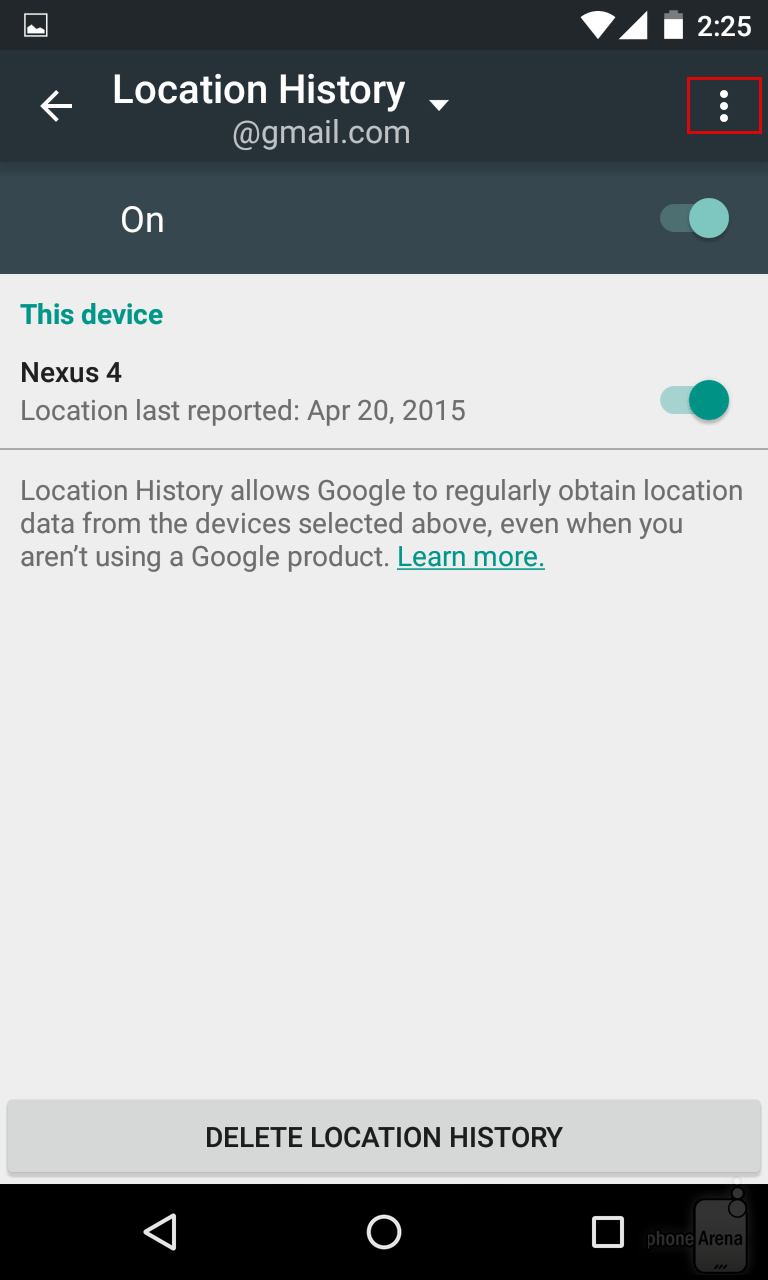
Примечание. Некоторые из перечисленных здесь действий можно выполнить только на устройствах с Android 8.0 и более поздних версий.
Вы можете в любое время отключить историю местоположений в своем аккаунте. Если вы используете рабочий или учебный аккаунт, для доступа к этой функции вам понадобится разрешение администратора.
Если вы работаете в браузере, перейдите в раздел Отслеживание действий на странице "Аккаунт Google". При необходимости выполните вход. В верхней части экрана нажмите на переключатель "История местоположений".
Удалить историю местоположений – частично или полностью – можно в хронологии Google Карт . Восстановить удаленные данные вы не сможете.
Если вы работаете в браузере, перейдите на страницу maps.google.com/timeline . При необходимости выполните вход. Из хронологии можно удалить как информацию о посещении отдельных мест, так и все данные за определенные даты или за все время.
Включая историю местоположений, вы разрешаете устройству отправлять в Google диагностические сведения о работе функции. Если вы отключите ее, то сможете отдельно настроить передачу данных об использовании и диагностике .
Эта информация используется в соответствии с Политикой конфиденциальности Google .
Как эта информация помогает Google
Подобные данные помогают нам совершенствовать приложения и сервисы Google, а также устройства Android. Например, так мы можем улучшить.